Buat Permintaan Penandatanganan Sertifikat (CSR) untuk Google App Engine saya
Sebelum Anda meminta sertifikat, gunakan Google Cloud Shell agar dapat membuat Permintaan Penandatanganan Sertifikat (CSR) untuk Google App Engine Anda di Google Cloud Platform.
Jika Anda memanfaatkan Google Compute Engine dan bukan Google App Engine, Anda dapat menyambung ke instans dan menginstal sertifikat secara manual.
- Masuk ke akun Google Cloud Platform Anda di https://console.cloud.google.com.
- Dalam menu Navigasi di sebelah kiri, pilih App Engine.
- Klik ikon Activate Cloud Shell (Aktifkan Cloud Shell) di bagian atas halaman.
- Jendela konsol baru akan ditampilkan di bagian bawah halaman.
- Di konsol tersebut, arahkan ke direktori di server Anda tempat file sertifikat dan file kunci tersimpan.
- Jalankan perintah berikut untuk membuat kunci pribadi dan permintaan penandatanganan sertifikat:
coolexample.comharus diganti dengan nama domain Anda yang sebenarnya.- Anda akan diminta memasukkan informasi berikut dengan hanya menggunakan angka dan huruf Inggris standar:
- File
.keydan.csrkini ada di direktori Anda saat ini. - Anda perlu membuka file
coolexample.com.csr, lalu menyalin kontennya untuk langkah berikutnya.
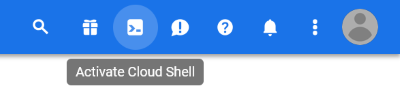
openssl req -new -newkey rsa:2048 -nodes -keyout coolexample.com.key -out coolexample.com.csr
| Bidang | Keterangan |
|---|---|
| Nama Negara (kode 2 huruf) | Organisasi Internasional dua huruf untuk kode negara format Standardisasi (ISO) tempat organisasi Anda terdaftar secara sah. |
| Nama Provinsi (nama lengkap) | Nama provinsi tempat organisasi Anda berada. Jangan singkat. |
| Nama Daerah (misalnya, kota) | Nama kota tempat organisasi Anda terdaftar/berada. Jangan singkat. |
| Nama Organisasi (misalnya, perusahaan) | Nama yang terdaftar secara sah untuk bisnis Anda. Jika Anda mendaftar sebagai perorangan, masukkan nama pemohon sertifikat. |
| Nama Unit Organisasi (misalnya, bagian) | Jika sesuai, masukkan nama DBA (Doing Business As) Anda. Unit organisasi tidak perlu ditentukan saat membuat CSR. |
| Nama Umum (misalnya, nama Anda atau nama host server Anda) | Nama domain, atau URL, yang sepenuhnya berkualifikasi dan ingin Anda amankan. Catatan: Jika Anda meminta sertifikat Wildcard, tambahkan tanda bintang (*) di sebelah kiri nama umum tempat Anda menginginkan wildcard, misalnya, *.coolexample.com. |
| Alamat Email | Jika sesuai, tentukan alamat email. |
| Kata sandi tantangan | Bidang ini harus dikosongkan (cukup klik enter). |
| Nama perusahaan opsional | Bidang ini harus dikosongkan (cukup klik enter). |
Langkah berikutnya
Setelah membuat CSR, Anda harus meminta sertifikat. Cara meminta sertifikat tergantung pada jenis sertifikat yang Anda miliki:
| Jenis | Langkah berikutnya |
|---|---|
| Sertifikat SSL Jaminan Standar | Siapkan dan instal sertifikat SSL saya |
| Sertifikat Validasi Deluxe atau Diperpanjang | Siapkan dan instal sertifikat SSL saya |
| Sertifikat Penandatanganan Kode atau Driver |
Info selengkapnya
Catatan: Sebagai bantuan, kami menyediakan informasi tentang cara menggunakan produk pihak ketiga tertentu, namun tidak menyarankan atau secara langsung mendukung produk pihak ketiga dan tidak bertanggung jawab atas fungsi atau keandalan produk tersebut. Tanda dan logo pihak ketiga adalah merek dagang terdaftar dari masing-masing pemiliknya. Semua hak dilindungi undang-undang.